Eclipse中创建自己的JUnit测试
许多书上都讨论了自动测试,但是只有很少的著作注意到这么一个问题,那就是怎样把这些测试组织起来。随着测试的增加,放置和调用这些测试却变得更加麻烦。这将成为一个重要问题,以至于出现了TDD,极限编程(XP)使TDD得以普及。另外,你可以这样理解TDD:通过测试来开发。
TDD的主要规范 :
在编写程序代码之前,与之对应的自动测试必须被写好。甚至程序代码并不存在,那也要看见一个失败的测试结果。
在测试通过后,副本代码必须被丢弃。
有一个具体步骤(可能指的是《Extreme Programming》)可以被任何一个程序员来参考,而不需要特殊的其他方法。在我们开始写测试之前,这些步骤(章节)应该被首先阅读——怎样组织自动测试。
讲解一下不同种类的测试:
单元测试:检测模块(也就是类)的正确性。如果对象需要访问外部的数据资源,例如数据库,就需要模拟一个mock objects,但在实际中真实数据与测试环境是不同的。
客户测试:这是功能性、系统、和验收测试。用来测试整体的系统特性。在XP中,这些测试由用户编写。
综合测试:介于用户测试和单元测试之间的桥梁。综合测试帮助测试应用程序的交互性。一般情况下,mock objects不被用于综合测试,它会增加测试时间。同样,综合测试经常依赖特殊的测试环境,例如数据库送来的测试数据。综合测试也需要用到外部类库。例如为J2EE应用程序进行综合测试的类库Cactus。解释这些测试超出了本文的范围,需要更加详细的信息请参考http://jakarta.apache.org/cactus/。
开发人员测试:这是用来让开发人员检验自己代码或新函数的。对于每一个开发人员,只要有可能,就需要有更多的测试来检验代码。组织这些测试和组织程序代码一样重要。
在以下章节,只要提到“测试”,那就指的是开发人员测试。
我们几乎准备好开始建立测试了,先应该为我们的测试选择名字。你也许会说,“这不是问题:把‘Test’这个字放在类名前面,就好了!”不会这么快!让我来说一下这个步骤存在的问题:
在TDD中,被测试的类或者方法还不存在。
一个测试能够覆盖多个方法,甚至多个类,这是可能的。
以上只是一些普遍问题;还存在更多的问题。
让我来提一个建议,在测试命名时:测试类的名字应该让人一眼就知道这是一个测试类,且能说明它要测试什么,注意是否和其他类重名。按照以上建议做,就很简单了,也不用担心名字太长或难听。
即将在Eclipse中用JUnit工具创建我们第一个测试了。假设你已经下载了一个最新的Eclipse版本。如果还没有,你应该去官方站点http://www.eclipse.org下载。还需要JUnit,也可以从http://www.junit.org/下载。
运行Eclipse。新建一个workplace项目,点击文件->新建->项目,选择Java项目,点击下一步。起一个项目名称,例如ProjectWithJUnit。点击完成。这样就完成新项目的建立了。再来配置一下Eclipse,在构建路径中添加JUnit类库。在工具条上点击项目->属性,选择Java构建路径,库,选择添加外部JAR,浏览Junit被存储的目录,选择junit.jar,点击打开。你将会看见JUnit出现在库的列表中。点击确定,让Eclipse重建路径。
现在开发我们的“Hello World”例子。按照TDD的规则,应该在代码建立以前先把测试写好。为了能够在某出开始,我们假设未来的类名是HelloWorld,并且有一个方法Say(),这个方法返回String的值(例如“Hello World!”)。
建立测试,在ProjectWithJUnit的标题上面点击右键,选择新建->其他,展开“Java”选项,选择JUnit。在右边的栏目对话框中选择测试案例,然后下一步。参考图1。
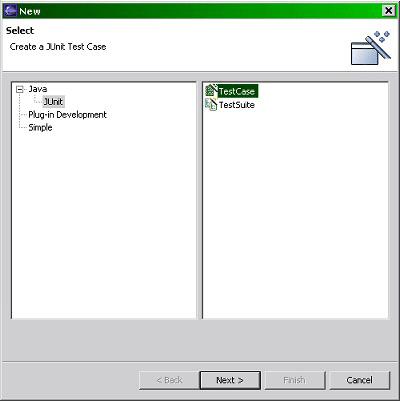
图1. 在Eclipse中建立JUnit测试
在测试类这一栏中,写上将要被测试的类名HelloWorld。选择一个测试案例的名字,例如TestThatWeGetHelloWorldPrompt(是的,看上去很长,但是很清楚它的行为。)点击完成。
TestThatWeGetHelloWorldPrompt的代码如下:
import junit.framework.TestCase;
public class TestThatWeGetHelloWorldPrompt
extends TestCase {
public TestThatWeGetHelloWorldPrompt(
String name) {
super(name);
}
public void testSay() {
HelloWorld hi = new HelloWorld();
assertEquals("Hello World!", hi.say());
}
public static void main(String[] args) {
junit.textui.TestRunner.run(
TestThatWeGetHelloWorldPrompt.class);
}
}
代码并不复杂;只是有点与众不同。然而,让我们考察一下细节。我们继承了JUnit的TestCase类,它在JUnit的javadocs定义为“运行众多测试的夹具。”JUnit也有TestSuite类,它是一组测试案例的集合,但在本文中不做讨论。
建立测试案例的步骤如下:
1、建立一个junit.framework.TestCase的实例。
2、定义一些以“test”开头的无返回方法(例如testWasTransactionSuccessful(),testShow(),等等)。
TestThatWeGetHelloWorldPrompt.java包含这些:TestCase的子类和一个叫做testSay()的方法。这个方法调用了assertEquals()函数,它用来比较我们预期的值和由say()返回的值。
main()方法用来运行测试和显示输出的。JUnit的TestRunner处理测试,提供基于图像和文本的输出表现形式。我们使用基于文本的版本,因为Eclipse支持它,且也适合我们。当开始运行后,基于文本的版本测试会以文本形式输出,Eclipse会把这些输出自动变成图像界面的输出。
按照TDD规范,首次运行测试,应该故意让它失败。点击运行->运行为->Junit测试(记住TestThatWeGetHelloWorldPrompt.java应该被突出的显示在包资源管理器中)。在左边窗口,应该看见JUnit窗口而不是包资源管理器,它显示一个红条,一次失败的测试,具体的失败原因参看图2。如果没有自动显示这些内容,点击JUnit标签(在底部的左边)。

图2. JUnit中失败的测试
很好!但却失败了。现在我们来建立被测试代码:在包资源管理器窗口的ProjectWithJUnit标题上右击,选择新建->类。选择类名,我们已经假设了它叫HelloWorld,然后直接点击完成。为HelloWorld.java填入下列代码:
public class HelloWorld {
public String say() {
return("Hello World!");
}
}
这段代码很简单,甚至不需要注解,我们再来看看结果。按照上面描述过的方式,在JUnit的窗口中显示了一个绿条,参看图3。绿条证明测试成功。
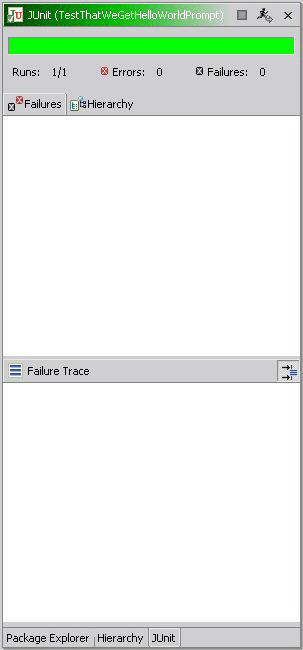
图3. JUnit中成功的测试
现在,我们想再让测试失败一次,但原因不同。这有助于展示JUnit测试中不同的报错信息。修改assertEquals()代码,把“Hello World!”变成“Hello Me!”。当再次运行JUnit时,结果变成了红条,在JUnit窗口的底部输出了失败原因,参看图4。
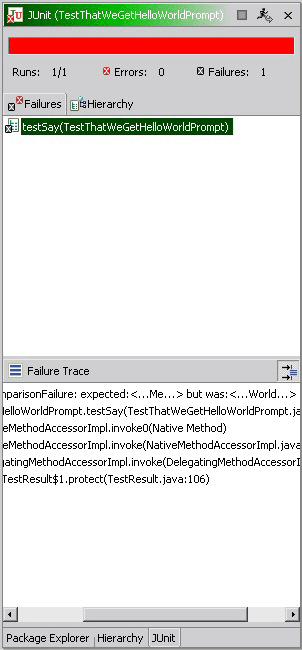
图4. JUnit中的ComparisonError
最后,我想说一下关于测试是开发过程中的必要部分的话题。测试代码一直是开发中的重要部分。经过近几年的发展,已得到了很大的提高,这要归功于强大的理论研究(比如“expectations-based development”等等),和快速发展的测试工具包,还有测试过程的改进。如果你对这篇文章感兴趣,那请你花一些时间来正式的学习一下测试理论吧,这对你的工作很有用。
……